填充excel自選圖形樣式 excel填充圖案樣式,近日有關(guān)BAT的新聞太多,大家是不是都目不暇接了?不要留戀,還是默默的學(xué)點(diǎn)技術(shù)吧,比如“excel填充圖案樣式”這一干貨技術(shù)是填充excel自選圖形樣式 excel填充圖案樣式來(lái)實(shí)現(xiàn)這一技術(shù),快跟小編來(lái)了解一下這個(gè)實(shí)用技能吧~
除了使用excel提供的自動(dòng)套用樣式意外,我們還可以使用excel中的漸變色、紋理以及圖片來(lái)對(duì)自選圖形進(jìn)行填充,填充excel自選圖形樣式的方法如下:
1、使用漸變顏色填充時(shí),右擊包含內(nèi)容客戶下訂單的自選圖形,在彈出的快捷菜單中執(zhí)行【設(shè)置形狀格式】命令。
2、彈出【設(shè)置形狀格式】對(duì)話框,單擊【填充】標(biāo)簽,單擊【漸變填充】單選按鈕,單擊 【預(yù)設(shè)顏色】 下拉按鈕,選擇【孔雀開屏】選項(xiàng)。
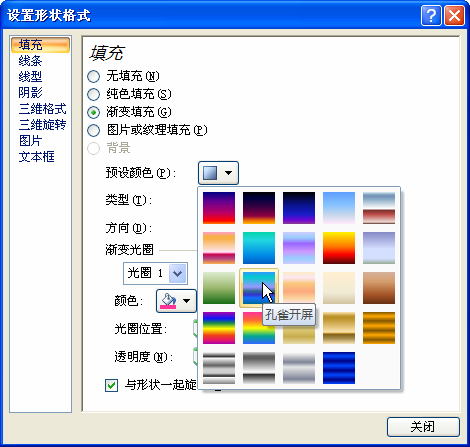
圖1
3、單擊【角度】右側(cè)的按鈕,調(diào)整色彩填充的傾斜角度。
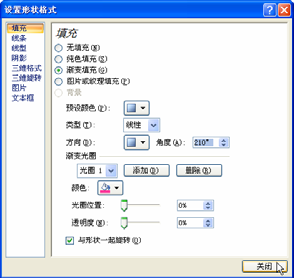
圖2
4、單擊【關(guān)閉】按鈕。
5、漸變顏色填充效果。
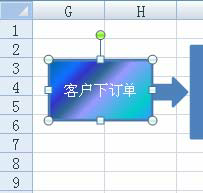
圖3
6、使用紋理填充時(shí),按照常規(guī)方法,右擊包含內(nèi)容供應(yīng)商接收訂單并登記的圖形區(qū)域,在彈出的快捷菜單中執(zhí)行【設(shè)置形狀格式】命令。
7、彈出 【設(shè)置形狀格式】 對(duì)話框,單擊【填充】標(biāo)簽,單擊【圖片或紋理填充】單選按鈕。
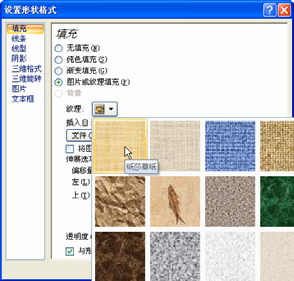
圖4
8、單擊 【紋理】 右側(cè)的按鈕,選擇具體的紋理樣式, 這里選擇 【紙莎草紙】選項(xiàng)。
9、單擊【關(guān)閉】按鈕。
10、使用【紙莎草紙】樣式填充圖形的效果。
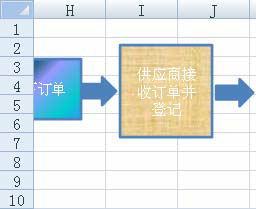
圖5
11、在Excel 2007中,填充紋理有更為快捷的方法。選中包含內(nèi)容查詢現(xiàn)有庫(kù)存的自選圖形,切換到【格式】選項(xiàng)卡,在【形狀樣式】組中單擊【形狀填充】下拉按鈕,執(zhí)行【紋理】命令, 選擇 【綠色大理石】選項(xiàng)。

圖6
12、使用圖片作為填充背景時(shí),在【設(shè)置形狀格式】對(duì)話框的【填充】選項(xiàng)卡中單擊【圖片或紋理填充】單選按鈕。
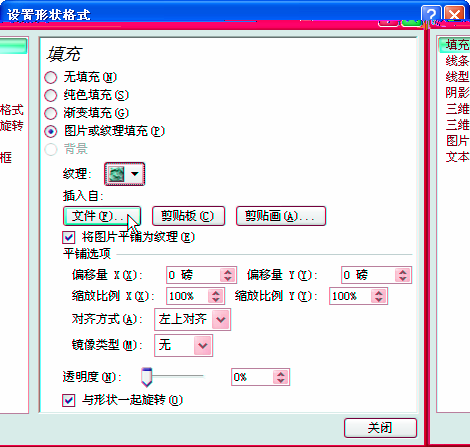
圖7
13、單擊【文件】 按鈕。
14、在彈出的對(duì)話框中選擇圖片。
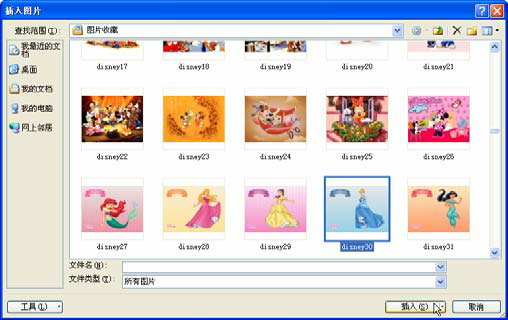
圖8
15、單擊 【插入】按鈕。
16、圖片填充效果。

圖9
17、使用漸變色、紋理、剪貼畫及圖片填充圖形的效果。
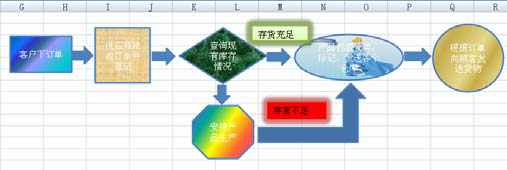
圖10
填充excel自選圖形的步驟雖然多,但是我們?yōu)榇蠹艺故玖耸褂脻u變色、紋理以及圖片3中填充自選圖形的方法,然大家在運(yùn)用excel自選圖形的時(shí)候更加熟練。
以上就是填充excel自選圖形樣式 excel填充圖案樣式全部?jī)?nèi)容了,希望大家看完有所啟發(fā),對(duì)自己的工作生活有所幫助,想要了解更多跟填充excel自選圖形樣式 excel填充圖案樣式請(qǐng)關(guān)注我們文章營(yíng)銷官網(wǎng)!
推薦閱讀
給Excel2007單元格填充顏色或圖案 excel單元格填充圖案 | 文軍營(yíng)銷步驟1 選擇需要設(shè)置圖案的單元格或單元格區(qū)域,然后單擊開始功能選項(xiàng),再單擊字體功能組右下角的工具按鈕,打開設(shè)置單元格格式對(duì)話框。 步驟2 單擊填充選項(xiàng)卡,分別單擊圖案顏色及圖案樣式列表框,設(shè)置圖案的顏色及樣式,最后單擊確定按鈕,如圖6、圖7所示。 圖6 圖7 給Excel2007單元格填充顏色或圖案,一般用于美化Excel表格...Excel2003繪圖工具欄中各按鈕的功能 | 文軍營(yíng)銷線條顏色按鈕:添加、修改或刪除所選對(duì)象的線條顏色。 字體顏色按鈕:將所選文字的顏色設(shè)置為所選的顏色。 線型按鈕:選擇需要的線型。 虛線線型按鈕:更改選定對(duì)象的虛線或虛點(diǎn)線類型。 箭頭樣式按鈕:改變線條的箭頭樣式。 陰影按鈕:為圖形設(shè)置各種陰影效果。 三維效果按鈕:為圖形設(shè)置各種三維效果。 以上就是整個(gè)Excel200...


![]()
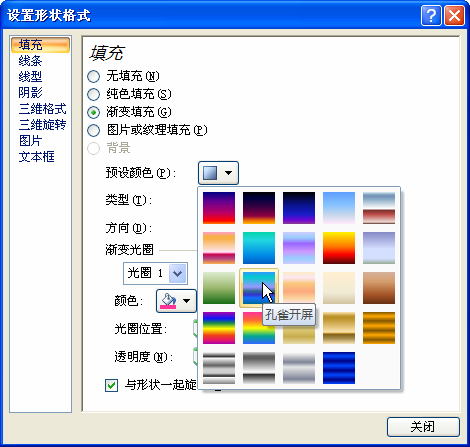
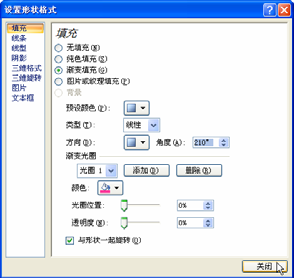
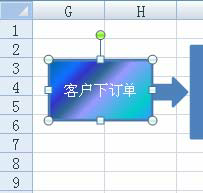
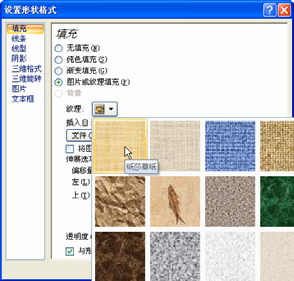
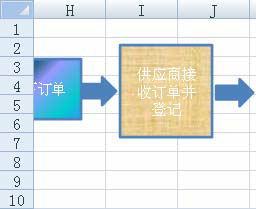

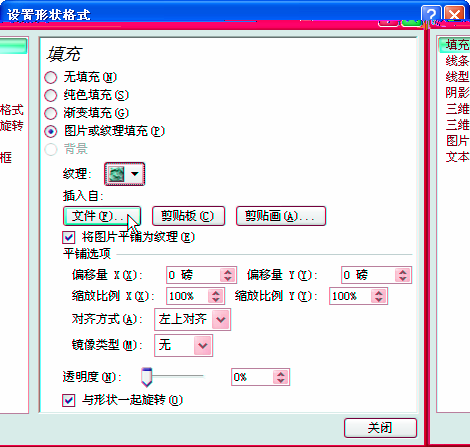
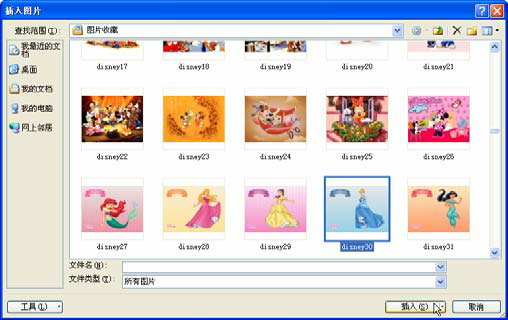

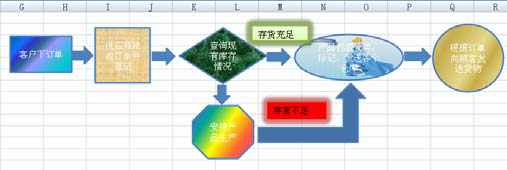
 400-685-0732(7x24小時(shí))
400-685-0732(7x24小時(shí)) 關(guān)注文軍
關(guān)注文軍

